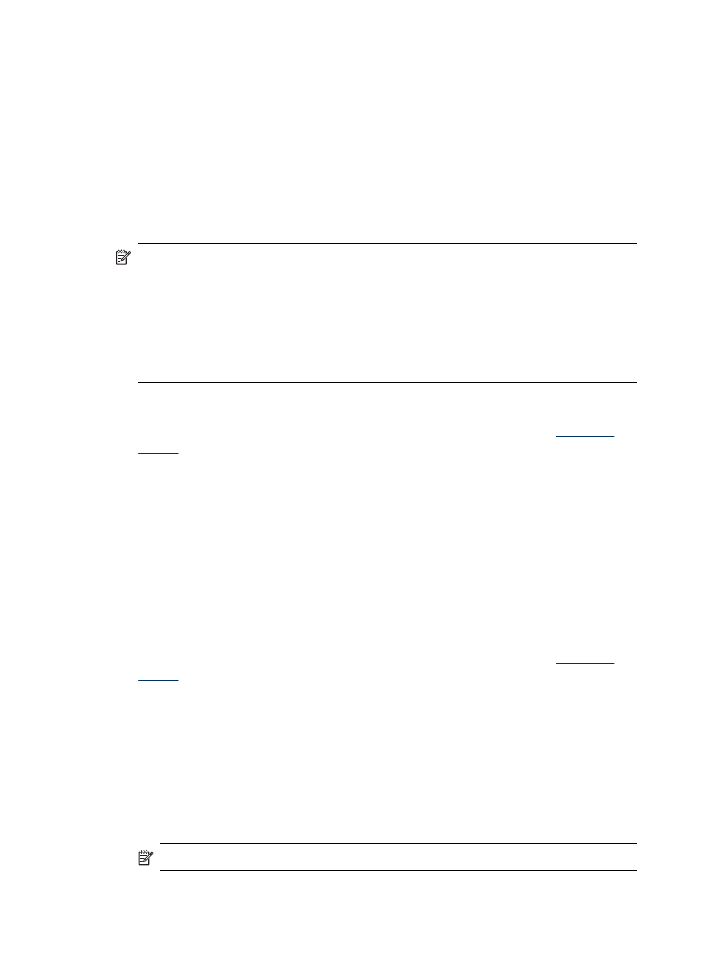
Ispis bez rubova
Ispis bez rubova omogućuje ispis do rubova određene vrste medija i opsega medija
standardnih veličina.
Napomena Otvorite datoteku u softverskoj aplikaciji i dodijelite veličinu slike.
Provjerite odgovara li veličina veličini medija na koji ispisujete sliku.
U sustavu Windows ovoj značajki možete pristupiti i s kartice Printing Shortcuts
(Prečaci za ispis). Otvorite upravljački program pisača, odaberite karticu Printing
Shortcuts (Prečaci ispisa) i s padajućeg izbornika odaberite prečac ispisa za ovu
radnju ispisa.
Napomena Na običnim medijima nije podržan ispis bez obruba.
Ispis dokumenata bez rubova (Windows)
1. Umetnite odgovarajući medij. Dodatne informacije potražite u odjeljku
Umetanje
medija
.
2. Otvorite datoteku koju želite ispisati.
3. Iz aplikacije otvorite upravljački program pisača:
a. Kliknite File (Datoteka), a zatim Print (Ispis).
b. Izaberite prečac ispisa koji želite koristiti.
4. Izmijenite druge postavke ispisa i kliknite OK (U redu).
5. Ispišite dokument.
6. Ako ispisujete na foto-papiru s jezičcem koji se otkida, uklonite jezičac tako da
dokument bude potpuno bez rubova.
Ispis dokumenta bez obruba (Mac OS X)
1. Umetnite odgovarajući medij. Dodatne informacije potražite u odjeljku
Umetanje
medija
.
2. Otvorite datoteku koju želite ispisati.
3. Kliknite File (Datoteka), a zatim Page Setup (Postavka stranice).
4. S padajućeg izbornika odaberite HP-uređaj.
5. Odaberite veličinu medija bez rubova, a zatim kliknite OK (U redu).
6. Kliknite File (Datoteka), a zatim Print (Ispis).
7. Otvorite Paper Type/Quality (Vrsta papira/kvaliteta).
8. Kliknite karticu Paper (Papir) te s padajućeg popisa Paper type (Vrsta papira)
odaberite vrstu medija.
Napomena Na običnim medijima nije podržan ispis bez obruba.
Poglavlje 3
48
Korištenje uređaja
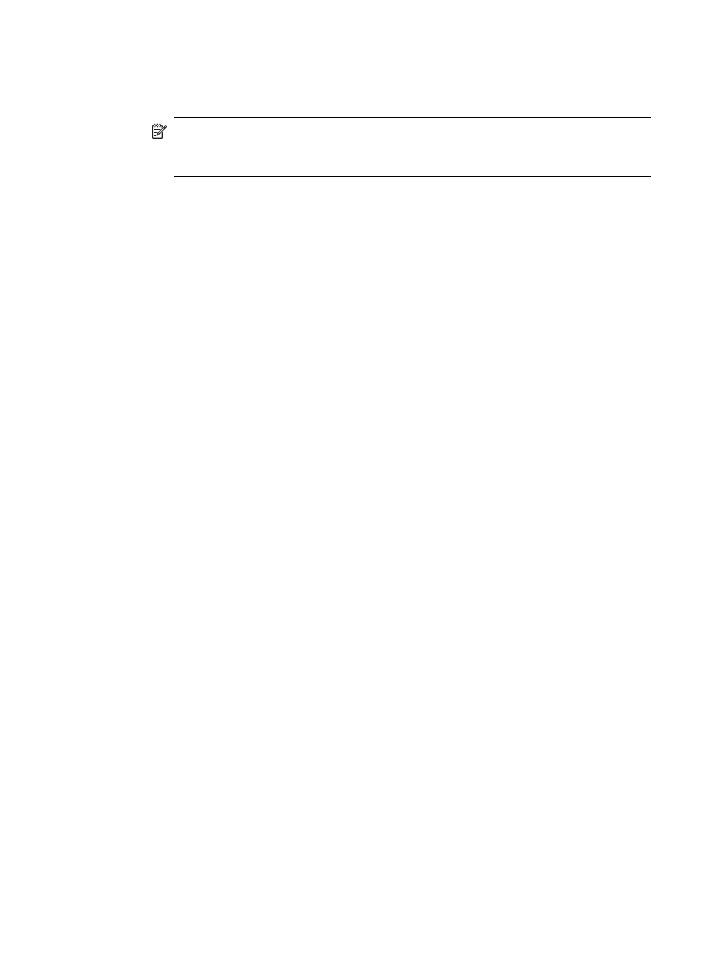
9. Ako ispisujete fotografije, odaberite Best (Najbolje) na padajućem izborniku
Quality (Kvaliteta). Po potrebi odaberite Maximum dpi (Najveći dpi), čime
dobivate rezoluciju optimiziranih 4800 x 1200 dpi.
Napomena Do 4800 x 1200 optimiziranih dpi za ispis u boji i 1200 ulaznih
dpi. Ta postavka može privremeno zauzeti mnogo prostora na tvrdom disku
(400 MB ili više), a ispis će biti sporiji.
10. Odaberite izvor medija.
11. Izmijenite druge postavke ispisa i kliknite Print (Ispis).
12. Ako ispisujete na foto-papiru s jezičcem koji se otkida, uklonite jezičac tako da
dokument bude potpuno bez rubova.
Ispis bez rubova
49
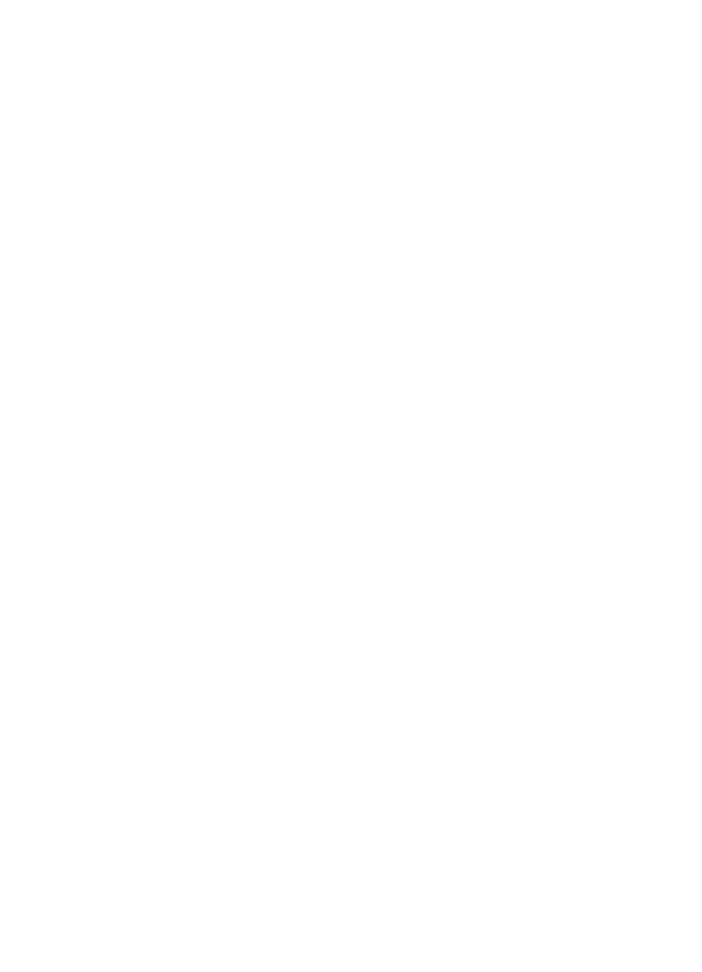
Poglavlje 3
50
Korištenje uređaja
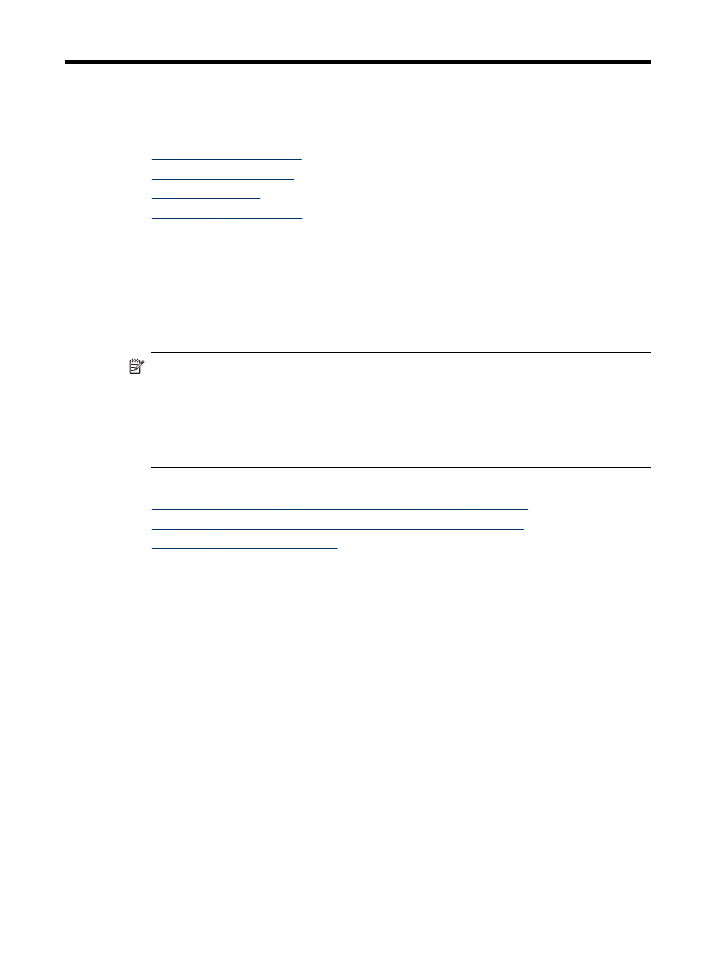
4